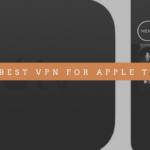Du bör ansvarsfullt ta hand om de personuppgifter du lagrar på din MacBook eller iMac.
Det verkar som om alla vet detta, men det finns fall varje dag när viktiga dokument eller foton från den senaste semestern plötsligt försvinner från användarnas enheter.
Du kan ta bort dem av misstag, disken kan skadas eller på grund av systemfel – det kan finnas många anledningar. Och i ett sådant fall behöver du bara ha ett verktyg på din dator för att återställa nödvändig information.
I det här inlägget kommer vi att berätta om orsakerna till att användarna kan förlora sina data på Mac-datorer. Det hjälper dig att förhindra dessa situationer. Dessutom kommer vi att granska den bästa programvaran för dataåterställning för macOS.
1. Bästa programvara för dataåterställning för Mac under 2024
1.1 Diskborr
– Bästa gratis dataåterställningsprogram för macOS
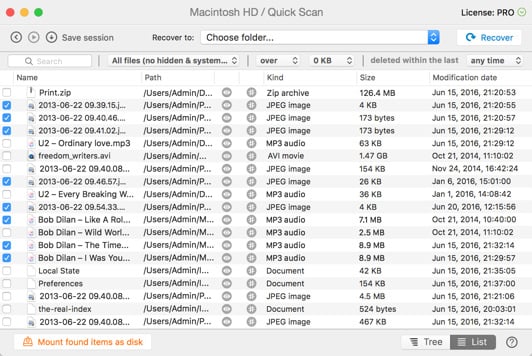
Disk Drill anses vara en bra programvara för dataåterställning för Mac av flera skäl, vilket förstärks av dess olika prisalternativ, inklusive en gratis Basic-version, en Pro-version till 89 USD och en Enterprise-version till 399 USD. Här är en detaljerad titt på varför det är högt ansett:
-
Funktioner fördataskydd: Disk Drills utmärkande funktioner inkluderar Recovery Vault och Guaranteed Recovery. Recovery Vault fungerar som ett extra lager till papperskorgen och behåller en referens till raderade data. Guaranteed Recovery sparar en kopia av varje fil i en användarspecificerad mapp. Dessa funktioner minskar kraftigt risken för permanent dataförlust.
-
Bred enhetskompatibilitet: Disk Drill är mångsidig och stöder dataåterställning på interna och externa hårddiskar, USB-minnen, SSD-enheter, och även iOS- och Android-enheter. Detta breda utbud av kompatibilitet gör det till ett lämpligt val för olika dataåterställningsbehov.
-
Avancerad skanningsteknik: Med en omfattande databas med filsignaturer och effektiva skanningsalgoritmer ökar Disk Drill sannolikheten för att återställa förlorade filer, inklusive de med mindre vanliga filtyper.
-
Diskavbildning för säker återställning: Möjligheten att skapa en diskavbildning gör det möjligt för användare att arbeta på en klon av enheten eller partitionen och därmed inte riskera ytterligare skador på den ursprungliga datakällan. Denna funktion är särskilt värdefull för ömtåliga eller felande lagringsenheter.
-
Användarvänligt gränssnitt: Disk Drill är utformat för att vara tillgängligt för användare på alla nivåer. Dess intuitiva gränssnitt förenklar återställningsprocessen och gör den mindre skrämmande för nybörjare.
-
Förhandsgranskning före återställning: Programvaran tillåter användare att förhandsgranska filer före återställning, vilket säkerställer att de återställer rätt filer och bedömer dataintegriteten.
-
Stöd och uppdateringspolicy: Pro-versionen erbjuder effektiv kundsupport och möjlighet att köpa en livstidsuppdatering som täcker alla framtida versioner av programvaran, vilket kan vara ett kostnadseffektivt val för långsiktiga användare.
Det finns dock några nackdelar:
- Tidskrävande skanningar: Vissa användare tycker att Disk Drill tar en betydande tid att skanna hårddiskar, vilket kan vara en nackdel i tidskänsliga situationer.
- Komplexitet för nybörjare: Även om gränssnittet är användarvänligt, kan vissa av dess funktioner vara komplexa för nybörjare, vilket kan kräva en inlärningskurva för fullt utnyttjande.
Sammanfattningsvis är Disk Drill ett utmärkt val för Mac-användare på grund av dess kraftfulla dataskyddsfunktioner, breda kompatibilitet, avancerade skanningsfunktioner, användarvänliga gränssnitt och robusta support- och uppdateringsalternativ. Man bör dock ha i åtanke att det tar lång tid att skanna och att vissa funktioner är komplicerade för nybörjare.
1.2 PhotoRec
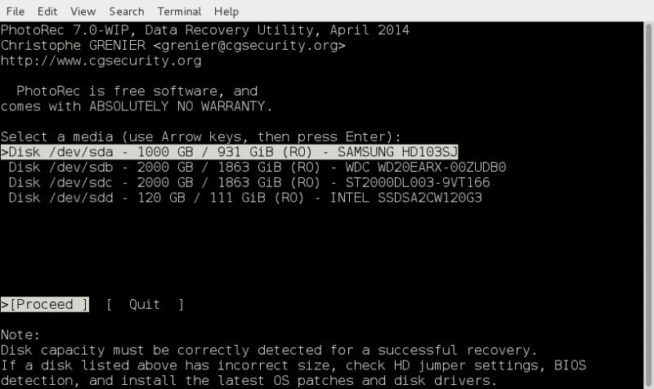
PhotoRec framstår som ett bra program för dataåterställning för Mac av flera skäl, särskilt dess öppna källkod och breda kompatibilitet. Eftersom det är gratis erbjuder det flera fördelar:
-
Fördelen med öppen källkod: Som ett open source-verktyg är PhotoRec inte bara gratis att använda utan ger också användarna tillgång till källkoden. Detta är fördelaktigt för dem som vill förstå programvarans inre arbete eller potentiellt anpassa det för specifika återhämtningsbehov.
-
Kompatibilitet med flera plattformar: PhotoRec stöder ett brett utbud av operativsystem utöver macOS, vilket gör det till ett mångsidigt verktyg för användare med flera enheter eller operativsystem.
-
Stöd för vanliga filformat: Programvaran kan återskapa en mängd olika filformat, inklusive populära format som JPEG, MP3, Office-dokument, PDF-filer, HTML-sidor och ZIP-arkiv. Detta gör den lämplig för ett brett spektrum av dataåterställningsuppgifter.
-
Stöd för olika enheter: PhotoRec kan återställa filer från olika lagringsenheter, t.ex. minneskort, USB-minnen, hårddiskar och CD-ROM-skivor. Denna mångsidighet är värdefull för användare med dataförlust på olika typer av media.
-
Avancerad teknik för återställning: Programvaran använder en metod som kallas file carving, som innebär att man söker efter block- eller klusterstorlek och sedan läser enheten block för block eller kluster för kluster. Detta tillvägagångssätt förbättrar dess förmåga att återställa filer även från skadade filsystem.
-
Gratis och obegränsad användning: Till skillnad från många andra dataåterställningsverktyg är PhotoRec helt gratis, utan några gränser eller begränsningar. Detta gör det till ett utmärkt alternativ för användare som behöver återställa data utan den ekonomiska bördan av att köpa programvara.
Det finns dock några anmärkningsvärda nackdelar:
-
Kommandoradsgränssnitt: PhotoRec fungerar via ett kommandoradsgränssnitt, vilket kan vara utmanande för användare som inte är bekanta med terminalkommandon. Detta kan begränsa dess tillgänglighet för mer tekniskt benägna användare.
-
Brist på kundsupport: Som ett verktyg med öppen källkod erbjuder PhotoRec inte formell kundsupport, vilket kan vara en nackdel för användare som stöter på problem eller behöver vägledning för att använda programvaran.
Sammanfattningsvis är PhotoRec ett bra val för Mac-användare på grund av dess kostnad (gratis), breda filformat och enhetsstöd och avancerade återställningstekniker. Dess öppna källkod är en extra fördel för dem som har den tekniska kunskapen. Dess kommandoradsgränssnitt och brist på kundsupport kan dock utgöra utmaningar för mindre erfarna användare.
1.3 EaseUS Data Recovery Wizard
– Bästa betalda dataåterställningsprogramvara för macOS
EaseUS Data Recovery Wizard är ett välrenommerat dataåterställningsprogram för Mac, som finns i olika versioner för att tillgodose olika användarbehov. Här är en analys av varför det anses vara bra för macOS-dataåterställning:
-
Mångsidiga alternativ för återställning: Programvaran erbjuder olika versioner, inklusive en gratisversion med en dataåterställningsgräns på 2 GB, en professionell version och en obegränsad version. Detta utbud av alternativ riktar sig till både avslappnade användare som behöver återställa små mängder data och proffs eller företag som kräver mer omfattande funktioner.
-
Brett utbud av enhetsstöd: Det kan återställa data från olika enheter, inklusive Mac-bärbara datorer, stationära datorer, hårddiskar, USB-enheter, SD-kort och minneskort för digitalkameror. Denna breda kompatibilitet gör det till en flexibel lösning för olika scenarier för dataförlust.
-
Stöd för flera filsystem: EaseUS Data Recovery Wizard är kompatibel med interna enheter som använder HFS filsystem och externa enheter som använder FAT/FAT32 filsystem. Detta gör den lämplig för att återställa data från både Mac-formaterade interna enheter och vanliga externa lagringsenheter.
-
Återställningav olika filformat: Applikationen kan återställa ett brett utbud av filformat som används i bilder, videor, musik och dokumentfiler. Denna mångsidighet är avgörande för användare som vill återställa olika typer av förlorade data.
-
Situationsåterställningsförmåga: Den är utformad för att hantera olika scenarier för dataförlust, inklusive oavsiktliga raderingar, diskformatering, datakorruption på grund av strömavbrott eller felaktig borttagning av enheter. Denna omfattande täckning säkerställer hög effektivitet i olika situationer.
-
Användarvänligt gränssnitt: EaseUS Data Recovery Wizard är känd för sitt användarvänliga gränssnitt, vilket gör det tillgängligt för användare som kanske inte är tekniskt kunniga.
Det finns dock vissa nackdelar:
- Begränsad gratisversion: Även om gratisversionen är användbar är den begränsad till att återställa endast 2 GB data, vilket kan vara otillräckligt för användare med större dataåterställningsbehov.
- Prestandaproblem med mediefiler: Vissa användare har rapporterat begränsad prestanda när de återställer mediefiler, vilket kan vara ett problem för dem som specifikt vill återställa stora eller komplexa mediefiler.
Sammanfattningsvis är EaseUS Data Recovery Wizard för Mac ett starkt val på grund av dess mångsidiga återställningsalternativ, stöd för ett brett utbud av enheter och filsystem, förmåga att återställa olika filformat och användarvänliga design. Begränsningarna i gratisversionen och potentiella prestandaproblem med återställning av mediefiler bör dock beaktas när man väljer denna programvara.
1.4 Softtote Mac Data Återställning
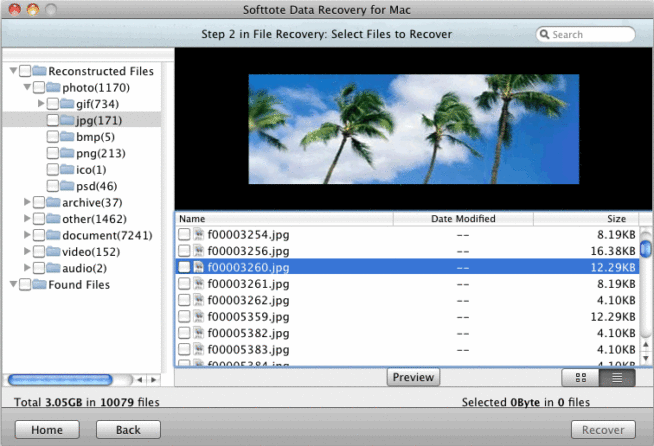
Softtote Mac Data Recovery är ett anmärkningsvärt alternativ inom dataåterställningsprogramvara för macOS och erbjuder både en gratisversion och en Pro-version till ett pris av 69,99 USD. Här är en utvärdering av varför det anses vara ett bra val för Mac-användare:
-
Inga begränsningar i gratisversionen: Till skillnad från många andra dataåterställningsverktyg erbjuder Softtote sin gratisversion utan betydande begränsningar, vilket gör det till ett genomförbart alternativ för användare som inte är villiga att investera omedelbart i en Pro-version.
-
Omfattande filstöd: Den stöder en rad filtyper, inklusive bilder från populära kameramärken som Canon, Fuji, Nikon och Kodak. Detta specialiserade stöd är särskilt fördelaktigt för fotografer eller användare som behöver återställa mediefiler.
-
Bred kompatibilitet med filsystem: Softtote fungerar med olika filsystem inklusive NTFS, HFS / HFS , HFS Wrapper och FAT. Denna breda kompatibilitet säkerställer att den kan återställa data från de flesta lagringsenheter som används med Mac-datorer.
-
Förhandsgranskning och val av fil för återställning: Programvaran tillåter användare att visa detaljer som bildstorlek och skapelsedatum före återställning. Den här funktionen gör det möjligt för användare att selektivt återställa filer, vilket är användbart för att hantera lagrings- och tidseffektivitet.
-
Gratis teknisk support: Att erbjuda gratis teknisk support är en betydande fördel, särskilt för en gratis produkt. Det ger användarna ett skyddsnät om de stöter på svårigheter under återställningsprocessen.
Det finns dock några nackdelar:
- Prestanda problem: Vissa användare har rapporterat att Softtotes prestanda kanske inte är i nivå med några av sina konkurrenter, särskilt när det gäller hastighet och framgångsgrad för återhämtning.
Sammanfattningsvis är Softtote Mac Data Recovery ett bra alternativ för användare som söker ett gratis dataåterställningsverktyg utan begränsning med bred filformat och systemkompatibilitet. Dess förmåga att förhandsgranska och selektivt återställa filer, tillsammans med gratis teknisk support, ökar dess överklagande. Potentiella användare bör dock vara medvetna om dess rapporterade prestandabegränsningar jämfört med andra marknadsalternativ.
Softtote Mac dataåterställning
1.5 MiniTool Power Data Recovery
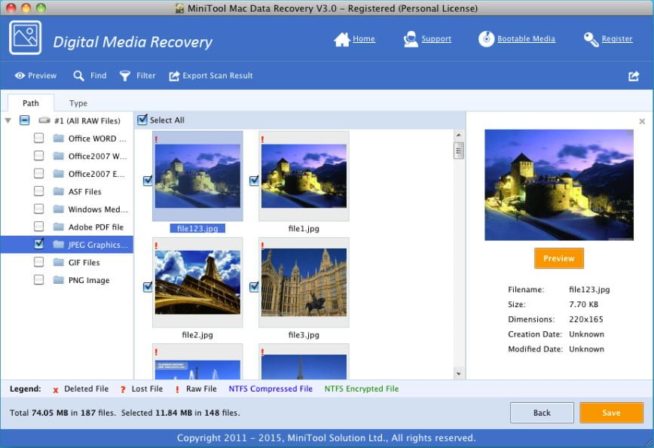
MiniTool Power Data Recovery för Mac är en mångsidig programvara för dataåterställning med olika prissättningsalternativ, som tillgodoser olika användares behov, från personliga till tekniska krav. Här är en detaljerad titt på varför det anses vara ett bra val:
-
Gratis version för grundläggande behov: Programvaran erbjuder en gratisversion för personligt bruk, vilket möjliggör återställning av upp till 1 GB data. Detta är särskilt fördelaktigt för användare med minimala dataåterställningsbehov eller de som vill testa programvaran innan de köper.
-
Olika alternativ för återställning: MiniTool Power Data Recovery är utformad för att hantera olika scenarier för dataförlust. Den innehåller lägen som “Avbryt radering” för snabb återställning av oavsiktligt raderade data, “Återställa en skadad partition” för data som förlorats från befintliga partitioner, “Återställa en förlorad partition” för data från förlorade eller raderade partitioner och “Återställ från digitala medier” för återställning av multimediafiler från bärbara enheter.
-
Stöd för flera datatyper: Verktyget kan återställa en rad datatyper, inklusive foton, musik, videor, e-post och dokument. Denna mångsidighet är avgörande för användare som behöver återställa olika typer av filer.
-
Stöd för olika lagringsenheter: Det fungerar med Mac-datorer och andra vanliga lagringsenheter, vilket ökar dess användbarhet för olika dataåterställningssituationer.
-
E-poststöd för gratisversion: Även användare av gratisversionen får e-poststöd, vilket är en betydande fördel för individer som kan behöva hjälp under återställningsprocessen.
Det finns dock några nackdelar:
- Begränsad gratisversion: Den fria versionen, även om den är användbar för småskalig återställning, är begränsad till endast 1 GB dataåterställning, vilket kan vara otillräckligt för mer omfattande dataförlustscenarier.
- Prestandaproblem med mediefiler: Vissa användare har rapporterat lägre prestanda under återställningen av mediefiler, vilket kan vara ett bekymmer för dem som specifikt vill återställa stora eller komplexa multimediafiler.
Sammanfattningsvis är MiniTool Power Data Recovery för Mac ett bra alternativ på grund av dess olika återställningsalternativ, möjligheten att återställa flera datatyper, kompatibilitet med olika lagringsenheter och tillhandahållandet av en gratisversion. Begränsningarna i den fria versionen och potentiella problem vid återställning av mediefiler bör dock hållas i åtanke när man överväger denna programvara för dataåterställningsbehov.
MiniTool Power Dataåterställning
2. Sätt att förlora data på din Mac
2.1 Ignorera säkerhetskopian
Det bästa sättet att skydda dina data är att göra regelbundna säkerhetskopior. Speciellt när du ska utföra några specifika åtgärder med ditt system.
Samtidigt kan även erfarna användare göra fel genom att spara data på samma fysiska disk eller raid-array, eller på en annan enhet som finns på samma plats, utan att kontrollera säkerhetskopieringsarkiven.
Ibland är arkiven skadade och olämpliga för driftsättning. Säkerhetskopiering av data hjälper omedelbart till att undvika mer än hälften av alla fall av dataförlust.
2.2 Fel vid användning av verktyg
Att försöka återställa skadade eller förlorade data med hjälp av programvara som är utformad för detta är inte en dålig idé. Användningen av sådan programvara är dock endast möjlig i det fall minnesenheten inte är skadad.
Annars kan du bara göra det värre eller förlora data för alltid. Katastrofala användningar av verktyg inkluderar också:
- köra ett skivtestverktyg på en fungerande disk
- försök att expandera eller slå samman logiska partitioner eller konvertera filsystem.
2.3 Plötslig frysning av operativsystemet
Tidigare var det ett stort problem, nu är det själva programmen som efter ett systemfel återställer den senast sparade versionen av dokumentet.
Trots att macOS är ett mycket stabilt operativsystem kan det ibland frysa och förlora osparade data. I det här fallet förblir användardata, filer på disken, som regel säkra.
2.4 Inkräktares handlingar
Hackerattacker är inte det vanligaste sättet att förlora dina data – inte alla står inför det: först måste du ändå intressera hackare.
Den vanligaste orsaken till en sådan attack är att hacka sig in i en revisors dator med en bankklient, överföra alla pengar från företagets konton och sedan radera eller kryptera media.
2.5 Virus
Virus kan antingen börja radera dina filer en efter en eller helt enkelt förstöra hårddiskens filsystem. Listan med tips för att undvika denna situation är ganska tydlig:
- öppna inte okända länkar, inte ens sådana som skickats av vänner
- kontrollera noggrant adressen i e-postmeddelanden som innehåller länkar
- besök inte misstänkta webbplatser.
2.6 Fysisk skada
Hårddisken kan skadas av olika anledningar. Du kan tappa den bärbara datorn, hälla ut något, överhettas, frysa eller komma på ett mer genialt sätt att förstöra den. Här är några av de vanligaste:
- drunknar en bärbar dator i badet eller havet
- hälla drycker på den
- överhettning av disken när du går i höga temperaturförhållanden
Hur som helst är det bara en specialist som kan återställa information från en skadad enhet, eftersom det är nästan omöjligt att återställa skivmekaniken hemma.
2.7 Strömavbrott
Detta är en av de vanligaste orsakerna till dataförlust: om du stänger av plötsligt hinner inte hårddiskhuvudena parkera, vilket orsakar repor eller skador på disken – som ett resultat går osparade filer förlorade, och de som tidigare sparats kan skadas.
Det är inte ovanligt att hela datorn misslyckas med en plötslig ökning av spänningen i strömförsörjningsnätet. Hårdvaran bränns vanligtvis ut vid överspänning – hårddiskelektroniken, raidkontrollern för arrayen och styrenheten för flash-enheten.
Du kan använda UPS för att förhindra dataförlust på detta sätt. Detta kan hända med äldre Mac-datorer som använder traditionella hårddiskar. Moderna datorer är dock mer skyddade mot detta. De använder till exempel SSD-enheter. Men i vilket fall som helst måste du vara försiktig.
3. Kriterier för att välja appar för att återställa data på macOS
Det finns många applikationer för att återställa förlorade data på din Mac. De flesta av dem är ganska lika och tillhandahåller en liknande mekanism. Så det är inte så lätt att välja rätt.
Här är listan över funktioner som du bör tänka på när du väljer en programvara för dataåterställning:
3.1 Säkerhet
Programvaran du ska använda får inte innehålla någon skadlig kod. Dessutom måste den fungera i skrivskyddat läge medan du skannar hårddisken.
3.2 Hur lätt det är att använda
Du får inte kräva någon specifik kunskap för att använda den här typen av appar. Helst måste det ge det nödvändiga resultatet med några få klick.
3.3 Vilken typ av data det kan återställa
En idealisk applikation måste återställa bilder, videor, ljud, foton, dokument och alla andra filer i olika format.
3.4 Stödda typer av lagringsenheter.
I de flesta fall lagrar användaren filerna på den interna systemhårddisken. Alla nya Mac-datorer använder SSD-enheter, medan de äldre fortfarande använder den traditionella hårddisken.
Den perfekta programvaran måste stödja båda typerna av dessa lagringsenheter. Dessutom kan filer på den externa enheten eller USB-minnet gå förlorade, och en bra återställningsprogramvara måste ha den teknik som gör det möjligt att återställa data på dessa typer av enheter.
3.5 Förhandsgranskning av sökresultat
Innan återställningsprocessen måste bra programvara ge en förhandsgranskning av de hittade resultaten. Detta hjälper dig att välja de filer du vill återställa eller undvika de som du inte behöver längre.
3.6 Arbetshastighet
Beroende på storleken på de förlorade data du måste återställa kan det ta upp till flera dagar. Ju snabbare appen fungerar, desto bättre är det naturligtvis för dig, och desto snabbare kommer applikationen att spara mycket av din dyrbara tid.
3.7 Versioner av macOS som stöds
De flesta moderna Mac-datorer använder det senaste operativsystemet. Det finns dock en del äldre datorer som inte stöder de senaste uppdateringarna. Programvaran måste stödja både de senaste och de tidigare versionerna av operativsystemet.
4. Vad du bör tänka på när du använder programvara för dataåterställning
För att skydda dina data och säkerställa en säker dataåterställning från din lagringsenhet, glöm inte att följa dessa enkla regler:
- Om något fel hände, sluta omedelbart arbeta på din MacBook eller iMac. Det kommer att förhindra skapandet av nya versioner av dokumenten. När du slutar arbeta kommer de nya dokumenten inte att skriva över de tidigare versionerna. Så du kommer att kunna återställa dem enkelt.
- Undvik att installera ny programvara på den misslyckade enheten. Om du verkligen behöver installera något, se till att den hårddisk du ska använda fungerar bra och är säker.
- Var beredd på att du eventuellt inte kommer att kunna återställa de raderade filerna. Det finns ett antal skäl inklusive filkorruption, kryptering, SSD med TRIM-stöd etc. I det här fallet kommer inte alla program att hjälpa dig.
5. Slutsats
Vi granskade just de mest effektiva lösningarna för att återställa data på din Apple-dator. Det finns både gratis och betalda alternativ bland dem. Och vi är ganska säkra på att du kommer att kunna lösa dina problem med de ovan granskade metoderna.
We earn commissions using affiliate links.

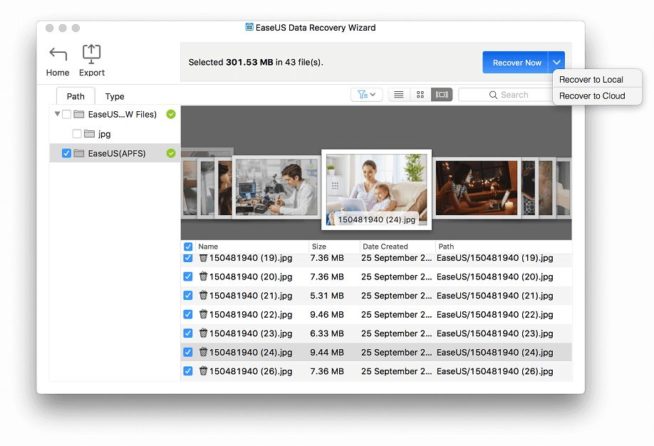



![Bästa torrentklienterna för Mac [year] Best Torrent Clients for Mac in 2021](https://www.privateproxyguide.com/wp-content/uploads/2018/08/Best-torrent-clients-for-mac-150x150.jpg)


![Bästa lösenordshanterare ([year]) [för Windows, iOS & Android] best password managers 2021](https://www.privateproxyguide.com/wp-content/uploads/2021/03/best-password-managers-2021-150x150.jpg)
![Bästa molnlagring ([year]) [för bilder & video billigt] best cloud storage for photos and videos 2024](https://www.privateproxyguide.com/wp-content/uploads/2021/03/best-cloud-storage-for-photos-and-videos-150x150.jpg)